
Im nächsten Artikel werfen wir einen Blick auf Newsboat. Das ist ein Kostenloser und Open Source RSS / Atom Feed Reader für das Terminal. Es wurde ursprünglich aus erstellt Nachrichtenbeuter, ein textbasierter RSS / Atom-Feed-Reader, wird jedoch von Newsbeuter nicht aktiv gepflegt. Dies ist der Grund, warum dies eine gute Alternative ist.
Denn wer weiß nicht, der RSS / Atom sind XML-Formate wird verwendet, um Artikel zu kommunizieren, zu veröffentlichen und zu syndizieren. Das typische Beispiel hierfür wären Nachrichten oder Blog-Artikel. Newsboat wurde für die Verwendung auf den Terminals von GNU / Linux-, FreeBSD- oder macOS-Systemen erstellt.
Newsboat ist ein einfacher und intuitiver RSS / Atom-Feed-Reader. In diesem Artikel erfahren Sie, wie Sie Newsboat installieren und verwenden. Dies ist ein Befehlszeilenleser, mit dem Sie Ihre Lieblingsnachrichten oder -artikel für alle Terminalliebhaber schnell lesen können.
Dies muss klargestellt werden, um dieses Tool verwenden zu können Unser System muss einige Anforderungen erfüllen was unten gelesen werden kann.
Notwendige Anforderungen
- GCC 4.9 oder höher oder Clang 3.6 oder höher.
- STFL(Version 0.21 oder höher).
- pkg-config.
- GNU-Gettext (Nur für Systeme, die keinen gettext in der libc anbieten).
- libcurl(Version 7.18.0 oder höher).
- libxml2, xmllint und xsltproc.
- json -c (Version 0.11 oder höher).
- SQLite3 (Version 3.5 oder höher).
- DocBook XML und DocBook SML.
- Asciidoc.
Installieren Sie Newsboat unter Ubuntu
Wir können dieses Programm unter verschiedenen Betriebssystemen installieren, aber in diesem Artikel werden wir sehen, wie es in Ubuntu installiert wird. In diesem Fall werde ich es unter Ubuntu 16.04 installieren. Newsboat kann es über das entsprechende Snap-Paket installieren. Es ist notwendig, dass zuerst Lassen Sie uns snapd installieren in unserem Betriebssystem, um Newsboat wie unten gezeigt installieren zu können.
Wenn Snapd nicht installiert ist, öffnen wir ein Terminal (Strg + Alt + T) und schreiben hinein:
sudo apt install snapd
Jetzt können wir das Tool installieren, über das wir sprechen. Im selben Terminal schreiben wir:

sudo snap install newsboat
Wenn wir Snap-Pakete nicht mögen, können wir uns dafür entscheiden Installieren Sie Newsboat mit dem Quellcode. Damit können wir die neuesten Funktionen nutzen, aber vorher werden wir brauchen Abhängigkeiten vollständig installieren. Dazu öffnen wir ein Terminal (Strg + Alt + T) und schreiben jede der folgenden Zeilen:
sudo apt update sudo apt install libncursesw5-dev ncurses-term debhelper libjson0 libjson0-dev libxml2-dev libstfl-dev libsqlite3-dev perl pkg-config libcurl4-gnutls-dev librtmp-dev libjson-c-dev asciidoc libxml2-utils xsltproc docbook-xml docbook-xsl bc wget http://www.clifford.at/stfl/stfl-0.24.tar.gz tar -xvf stfl-0.24.tar.gz cd stfl-0.24 make sudo make install
Danach können wir Klonen Sie das Github Newsboat-Repository in unserem System und installieren Sie es. Dazu müssen wir nur dasselbe Terminal verwenden und die folgenden Anweisungen befolgen:
git clone git://github.com/newsboat/newsboat.git cd newsboat make sudo make install
So verwenden Sie den Newsboat Feed Reader
Jetzt werden wir sehen, wie man Newsboat verwendet, um RSS-Feeds von einer Website zu lesen, z.B. ubunlog.com. Zuallererst brauchen wir Holen Sie sich RSS-Feed-Link für ubunlog.com aus einem Browser herunterladen und kopieren. In diesem Fall lautet die URL wie folgt:
https://ubunlog.com/feed/
Als nächstes schreiben wir folgendes für Inhalt in Datei speichern zur späteren Verwendung.
echo "https://ubunlog.com/feed/" > rss_links.txt
Jetzt können wir den RSS-Feed von lesen ubunlog.com mit dem folgenden Befehl mit dem -u Modifikatoren (Gibt die Datei an, die die URLs des RSS-Feeds enthält) und -r (Feeds beim Start aktualisieren) folgendermaßen:
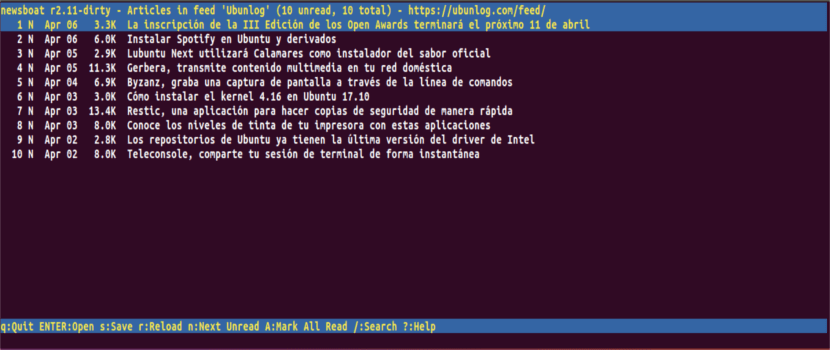
newsboat -ru rss_links.txt
Um eine Nachricht auszuwählen, verwenden wir die Aufwärts- und Abwärtspfeile, um zu navigieren. Dann drücken wir die Eingabetaste für den, der uns interessiert. In diesem Beispiel werde ich die Nachricht Nummer 5 aus der Liste auswählen. Welches wird so aussehen.

zu Öffnen Sie eine Nachricht im Browsermüssen wir nur 'o' drücken und zu Beenden Sie das Programmmüssen wir nur 'q' drücken.
Wir können alle Optionen und Verwendungsmöglichkeiten anzeigen, indem wir den folgenden Befehl im Terminal ausführen (Strg + Alt + T):

newsboat -h
zu Erfahren Sie mehr über dieses Toolkönnen wir die besuchen Github-Repository oder offizielle Dokumentation dass die Entwickler dieses Tools den Benutzern auf ihrer Website zur Verfügung stellen.